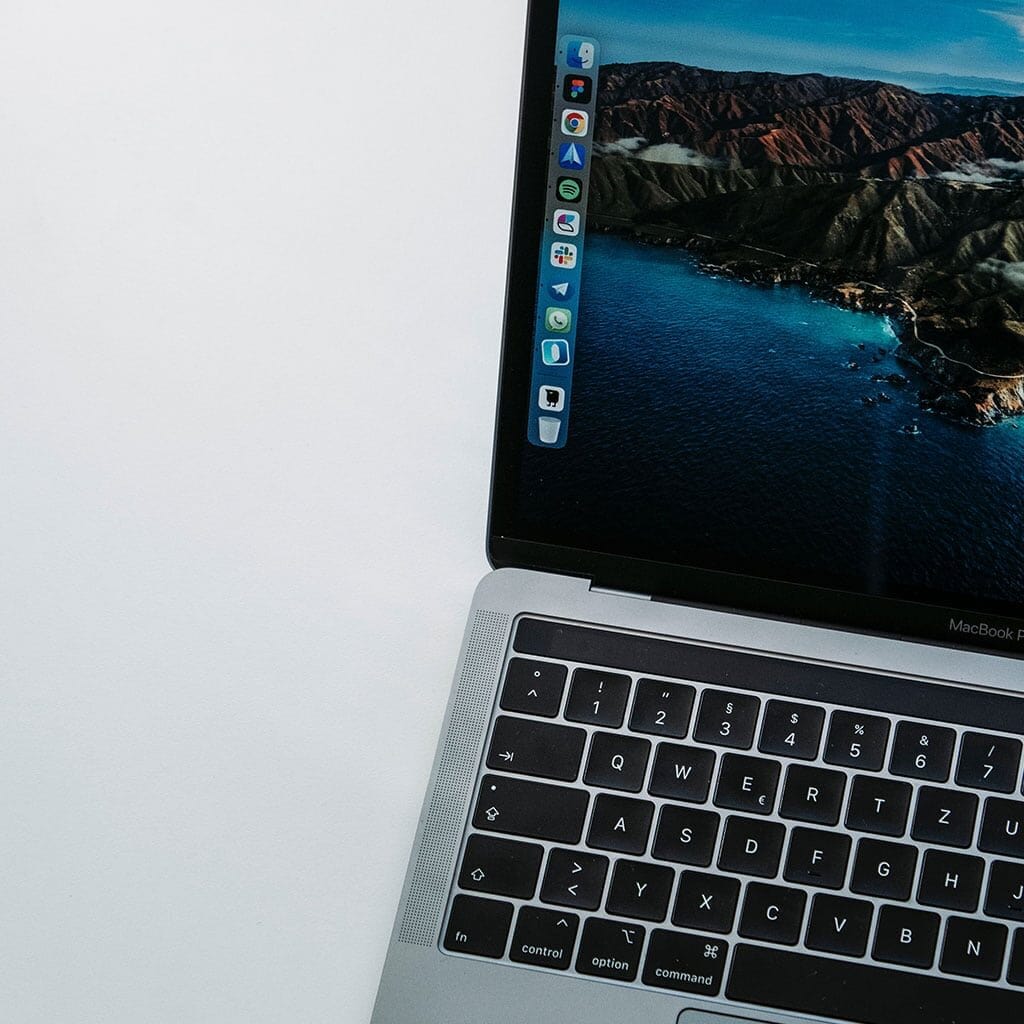- Anzeige -
Die neueste Version von Apples macOS, Mac OS (früher bekannt als Mac OS X), ist ein wichtiger Betriebssystem-Update, das eine Vielzahl neuer Funktionen und Verbesserungen enthält. Es ist wichtig, dass Sie Ihren Mac auf dem neuesten Stand halten, damit Sie von diesen Verbesserungen profitieren können und sicherstellen können, dass Ihr Computer sicher bleibt.
Wie man einen Mac aktualisiert
Das Aktualisieren Ihres Mac-Betriebssystems ist ein relativ einfacher Prozess, der nur zwei Schritte erfordert. Bevor Sie jedoch ein Upgrade durchführen, ist es wichtig, dass Sie Ihren Computer gesichert haben und ihn für maximale Leistung optimiert haben. Dies kann einfach durch Auswahl des Apple-Symbols oben links in der Menüleiste, gehen zu “Systemeinstellungen” und Auswahl von “Softwareaktualisierung” erfolgen. Nachdem Sie diese Option ausgewählt haben, können Sie sehen, ob ein Upgrade für Ihren Mac verfügbar ist.
Sobald Sie eine Benachrichtigung von Ihrem Mac erhalten, dass ein Upgrade verfügbar ist, wählen Sie es einfach aus und installieren Sie es. Ihr Mac wird nun auf der neuesten Version seines Betriebssystems ausgeführt! Es ist wichtig, Ihren Mac immer mit den neuesten Versionen der Software aktualisiert zu halten, damit Sie von Fehlerkorrekturen oder Sicherheitspatches in diesen Updates profitieren können. Mit diesen Updates halten Sie ein reibungsloses Erlebnis auf Ihrem Computer aufrecht, unabhängig von den Aufgaben, die Sie ausführen möchten!
Software-Update verwenden
Die Verwendung der Softwareaktualisierung ist eine großartige Möglichkeit, Ihren Mac mit den neuesten Sicherheitsupdates, Bugfixes und Softwareveröffentlichungen auf dem neuesten Stand zu halten. Egal, ob Sie Systemeinstellungen oder Systemeinstellungen verwenden, es sind nur wenige Klicks im Apple-Menü in der Ecke Ihres Bildschirms erforderlich, um das Fenster “Softwareaktualisierung” zu öffnen. Dieses Fenster sucht nach neuer Software und zeigt alle verfügbaren Updates an, die installiert werden müssen. In der Regel werden Sie aufgefordert, auf “Jetzt aktualisieren” oder “Jetzt installieren” zu klicken, und dann müssen Sie Ihr Administratorpasswort eingeben, um das Herunterladen und Installieren dieser Updates zu starten. Wenn keine neue Software gefunden wird, läuft Ihr Mac-Modell bereits auf der neuesten verfügbaren Version.
Es wird dringend empfohlen, Ihren Mac vor dem Ausführen der Softwareaktualisierung zu sichern, um sicherzustellen, dass alle Ihre Daten vor möglichen Fehlern oder beschädigten Dateien während dieses Aktualisierungsvorgangs geschützt sind. Insgesamt wird das Aufrechterhalten aller neuesten Sicherheitsupdates und Funktionen für Ihren Mac eine reibungslosere Leistung und verbesserte Stabilität ermöglichen.
Wenn die Option für das Software-Update nicht sichtbar ist
Wenn Sie die Software-Update-Funktion auf Ihrem Mac-Gerät nicht finden können, stehen Ihnen andere Optionen zur Überprüfung auf Updates zur Verfügung. Eine dieser Optionen ist die Verwendung der Suchfunktion in der oberen Ecke Ihres Fensters. Diese Funktion hilft Ihnen, verfügbare Updates für Ihre installierten Anwendungen und das Betriebssystem zu finden.
Für ältere Mac-Geräte ohne die integrierte Software-Update-Funktion können Sie die App Store-App in Ihrem Anwendungsordner besuchen. Sobald Sie im App Store sind, klicken Sie auf die Registerkarte “Updates”, um nach ausstehenden App-Updates zu suchen. Sie können auch die Suchleiste oben verwenden, um nach Software nach Namen zu suchen, wenn Sie wissen, welche spezifische Aktualisierung oder Anwendung Sie benötigen. Durch das Halten Ihres Geräts auf dem neuesten Stand mit den neuesten Updates können Sie eine verbesserte Leistung sicherstellen, sicher bleiben und von neuen Funktionen profitieren, die möglicherweise zu kürzlich veröffentlichten Versionen von Apps oder Software hinzugefügt wurden.
Anweisungen zur Aktivierung automatischer Updates
Wenn Sie es leid sind, manuell Zeit für das Upgrade Ihres Macs einzuplanen, keine Sorge! Sie können Ihren Mac so einstellen, dass Updates automatisch heruntergeladen und installiert werden. Dadurch sparen Sie Zeit und stellen sicher, dass Sie immer auf dem neuesten Stand mit den neuesten Bugfixes und Verbesserungen sind – keine Frage mehr: “Wie aktualisiere ich Mac OS?”
Aber Vorsicht; mit automatischen Updates gehen bestimmte Risiken einher. Obwohl es im Allgemeinen ziemlich sicher und notwendig ist, auf neuere Builds auf dem neuesten Stand zu bleiben, gab es Zeiten, in denen Feature-Updates ältere Anwendungen beeinträchtigt oder Dateien unerwartet verschoben haben. Für viele Benutzer ist dies ein akzeptables Risiko – aber bevor Sie sich in die automatische Aktualisierung Ihres Macs stürzen, überlegen Sie, ob es das Richtige für Sie ist. Wenn Sie stark von bestimmten Anwendungen oder sensiblen Datendateien abhängen, die auf Änderungen in macOS empfindlich reagieren können, ist es möglicherweise besser, stattdessen manuell zu aktualisieren.
Mehr erfahren
Updates und Upgrades sind wichtige Bestandteile dafür, dass dein Mac reibungslos läuft. Ein Update bezieht sich auf eine neuere Version des derzeit installierten macOS, zum Beispiel ein Update von macOS Monterey 12.5 auf macOS Monterey 12.6. Diese Updates bieten Fehlerbehebungen und Sicherheitsupdates, daher ist es wichtig, deinen Mac damit auf dem neuesten Stand zu halten. Ein macOS-Upgrade hingegen umfasst ein bedeutendes Update, das einen neuen Namen enthält, wie der Übergang von macOS Monterey zu macOS Ventura. Diese bringen große Verbesserungen und Funktionen auf deinen Mac und stellen sicher, dass du die neueste Version des Betriebssystems für optimale Leistung und Kompatibilität nutzt.
Wenn du dir nicht sicher bist, ob eine Software mit deinem Mac kompatibel ist, öffne Software Update im Apple-Logo-Menü in der oberen linken Ecke deines Bildschirms. Hier findest du alle Programme, die sicher auf deinem Mac ausgeführt werden können, einschließlich aller verfügbaren Updates oder Upgrades zum Herunterladen. Software Update zeigt keine Updates oder Upgrades an, die nicht mit deinem Mac kompatibel sind, um potenzielle Probleme zu vermeiden. Wenn du mehr über automatische Updates auf macOS-Geräten wie Laptops und Desktops oder iPhones/iPads erfahren möchtest, findest du weitere Informationen in unserem Artikel zu Hintergrund-App-Updates.
- Anzeige -


 MACBOOKS – ALLE ANSCHAUEN
MACBOOKS – ALLE ANSCHAUEN IMACS – ALLE ANSCHAUEN
IMACS – ALLE ANSCHAUEN MAC MINI
MAC MINI IPADS
IPADS SSD MACS
SSD MACS APPLE WATCH REFURBISHED
APPLE WATCH REFURBISHED